¿Sabía que su nuevo procesador de computadora 2018 todavía tiene las mismas características básicas que el primer procesador Intel 8086 lanzado en 1978? Esto significa, en teoría, que el software escrito para ejecutarse en este procesador de 1978 debería funcionar sin problemas en un procesador moderno. Todos estos chips son parte del «X86”Familia de procesadores.
También debería significar que los videojuegos escritos para DOS en los años 80 y 90 funcionarán en las computadoras de hoy, ¿verdad? Aunque técnicamente tienes razón al decirlo, es más complicado que eso.
En primer lugar, a pesar de tener el mismo conjunto de instrucciones básicas, los procesadores modernos y los de hace treinta o cuarenta años son en realidad radicalmente diferentes. Tienen diferentes arquitecturas y son mucho, mucho, mucho más rápidos que algo como un procesador 80386.
Además de eso, los sistemas operativos también han recorrido un largo camino. Incluso algunos juegos desarrollados para Windows 7 (que esencialmente comparten el mismo kernel que Windows 10) pueden tener errores de compatibilidad innovadores que requieren correcciones especiales o modos de compatibilidad antes de ejecutarse.
Si prueba un juego clásico de DOS en su computadora moderna, es probable que no funcione en absoluto. Es una pena, porque hay una enorme biblioteca de juegos clásicos que cubren la historia de la computadora personal. Entonces, ¿qué debería hacer un fanático de los juegos retro?
Ingrese DOSBox
DOSBox es un software gratuito que emula con precisión el entorno DOS de IBM PC original. No solo eso, también emula algunos de los hardware más populares de esta era, como la tarjeta de sonido Creative Sound Blaster. Lo que significa que puede usarlo para jugar juegos clásicos de DOS sin problemas, como ejecutarlos en una PC hace cuatro décadas.
Tampoco está limitado a Windows, ¡también hay versiones del software para MacOS y Linux! Lo único con lo que tienes que lidiar es conseguir algunos juegos. Lo que en realidad puede ser un poco complicado.
Dónde encontrar juegos
Para este artículo, usamos la versión Shareware del clásico juego de disparos DOOM. Para obtener su propia copia, solo Google «DOOM Shareware», hay muchos sitios que aún albergan el software. Esto es perfectamente legal, ya que los juegos shareware son básicamente demostraciones de juegos extendidas y no violaría ninguno de los términos de la licencia.
Sin embargo, los juegos completos de la era DOS siguen siendo propiedad de sus editores. Si descarga una copia sin pagar, está cometiendo piratería.
Si todavía tiene los juegos de DOS originales en CD o disquete, debería poder usar DOSBox para ejecutar el juego (o una copia de seguridad del mismo). Es una excelente manera de volver a acceder a tu antigua colección de juegos.
Gracias a sitios como Buenos viejos juegos, incluso puedes comprar muchos juegos clásicos de DOS de forma legal. GOG, en particular, utiliza una copia preconfigurada de DOSBox para que todo funcione. Si compras un juego de DOS de GOG, no tienes que configurar manualmente DOSBox en absoluto. A menos que desee cambiar la configuración, en cuyo caso esta guía seguirá siendo útil.
Finalmente, hay abandonware, estos juegos caen en un área gris legal. Las empresas propietarias de los derechos de estos juegos ya no existen. Nadie defiende activamente sus derechos de autor sobre estos juegos. Probablemente nunca se volverán a poner a la venta. Puede encontrar estos juegos en sitios abandonware, pero tenga en cuenta que esto no es estrictamente legal.
Configura tu juego con DOSBox
Antes de poder utilizar DOSBox, debe instalarlo. Solo ve a Descargas de DOSBox página y obtenga la versión correcta del juego para su computadora. Aquí estamos usando las versiones de Windows, que vienen con un asistente de instalación. Simplemente ejecútelo después de descargar e instalar la aplicación.
Antes de ejecutar DOSBox, crear una carpeta en su reproductor para sus juegos de DOS. Esta carpeta actuará como un disco duro virtual en DOSBox y podrá copiar todos sus juegos en él. Le recomendamos que cree esta carpeta en la raíz de su unidad para acceder fácilmente desde DOSBox.
En nuestra máquina con Windows 10, el instalador no creó un acceso directo, así que navegue hasta el directorio de instalación y ejecutar DOSBox.exe. Obviamente, puede crear su propio atajo desde allí para que las sesiones futuras sean más convenientes. Una vez que haya iniciado el programa, la ventana de DOSBox debería abrirse así.
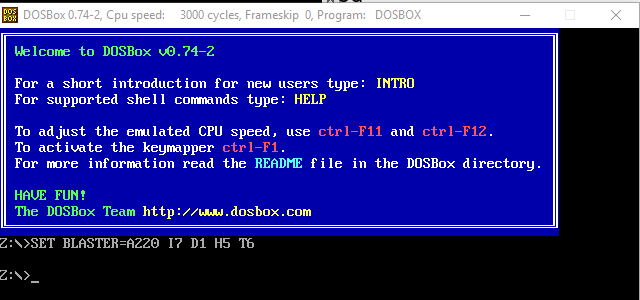
No los parámetros «SET BLASTER». Estos son los números que agregará a cualquier juego que quiera usar una tarjeta Sound Blaster. Creamos una carpeta anteriormente en la raíz de nuestra unidad C llamada «DOSAPPS». Copiamos nuestros archivos shareware de DOOM en esta carpeta, pero antes de que podamos ejecutarlos en DOSBox, necesitamos «montar» esta carpeta como un disco duro virtual.
Para hacer esto, nosotros escriba «MOUNT CC: DOSAPPS» después de lo cual debería ver este mensaje de confirmación.
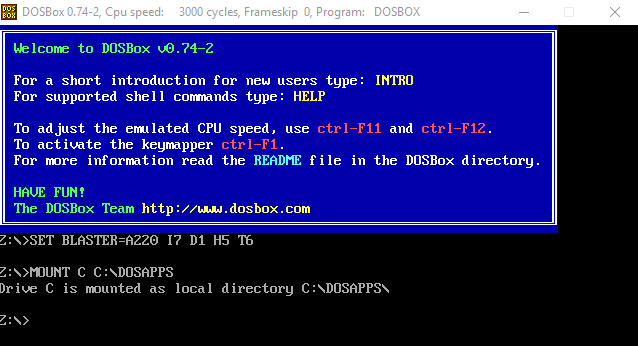
Ahora cambiaremos de la unidad Z a la unidad C en DOSBox escribiendo VS:
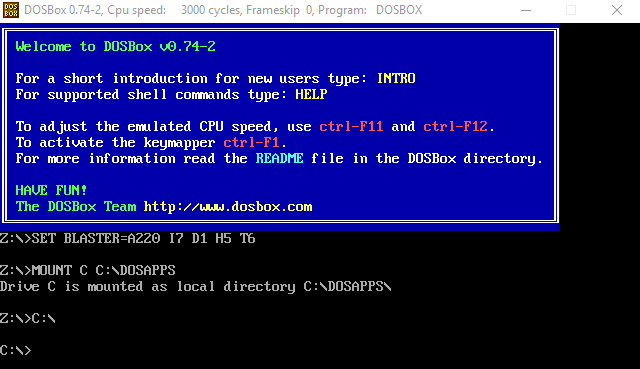
Este juego aún necesita ser instalado y los archivos de instalación están en una carpeta llamada «doom19s». Para cambiar a esta carpeta, pegar CD doom19s
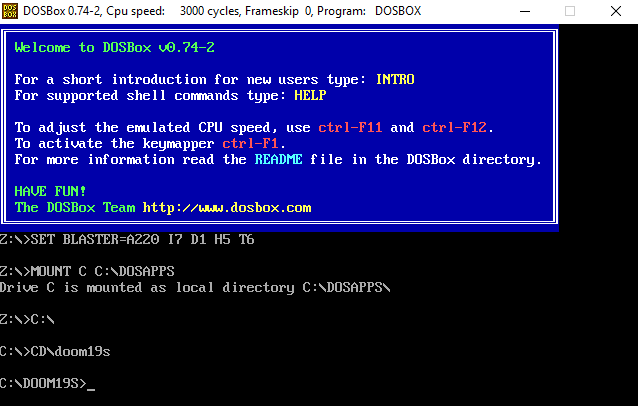
El instalador se llama Install.bat, así que simplemente escriba install.bat y presione enter después de lo cual se inicia el instalador.
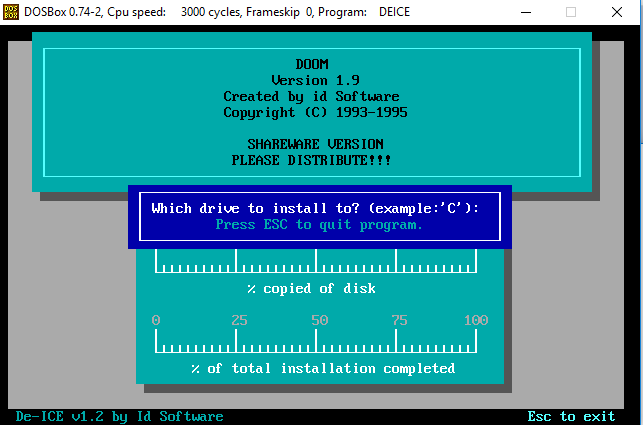
Ahora solo sigue las instrucciones y deja que el programa instale el juego en tu unidad C virtual.
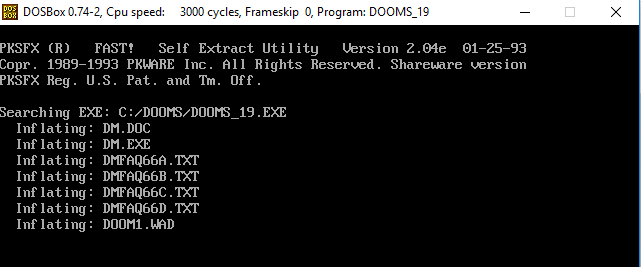
Una vez que se complete la instalación, se le presentará la utilidad de configuración de DOOM.
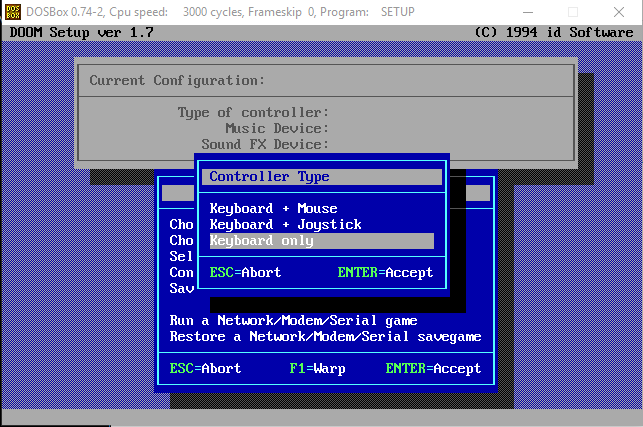
Elegiremos “solo teclado” como tipo de controlador, luego “Sound Blaster” como tarjeta de sonido. Si recuerda, se demostró que DOSBox usaba la configuración predeterminada de Sound Blaster al inicio. Entonces elija el puerto 220, IRQ 7 y el canal DMA 1. La opción de mezcla de 3 canales predeterminada también funcionó bien para nosotros.
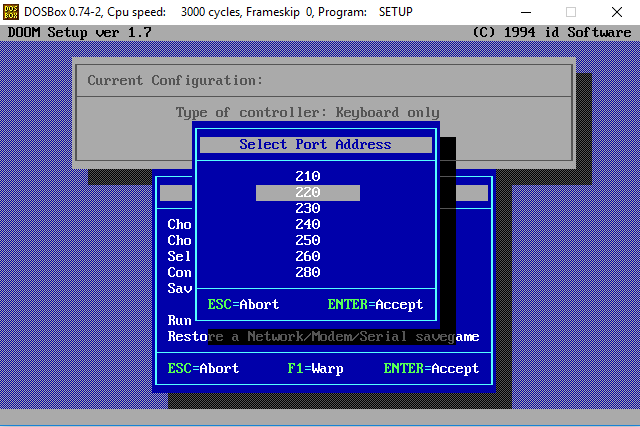
Una vez hecho todo esto, elige «Guardar configuración e iniciar DOOM».
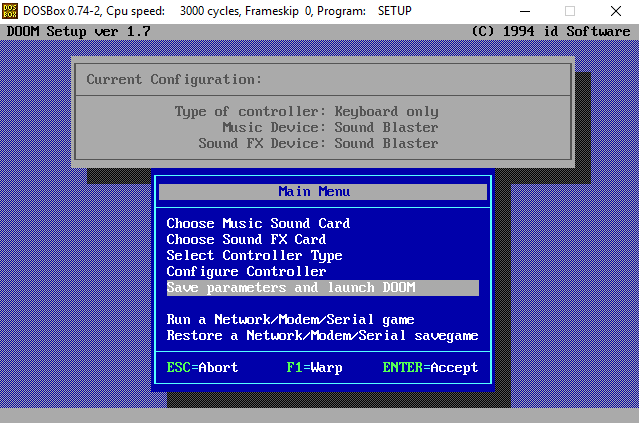
Si todo va bien, el juego debería comenzar.
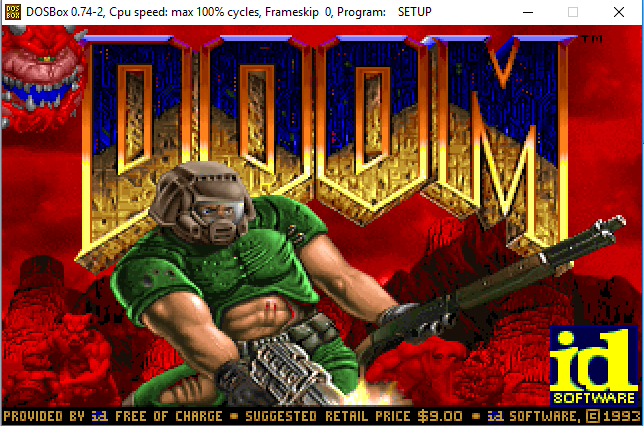
¡Oh sí! ¡Ahora estás listo para jugar!
Consejos adicionales
Para disfrutar de una experiencia de pantalla completa, simplemente toque ALT + ENTRAR para cambiar entre los modos de ventana. Puedes jugar el juego como de costumbre. La próxima vez que inicie el juego, puede simplemente navegar a la carpeta instalada después de montar su unidad C y ejecutar el juego directamente de la misma manera que iniciamos “Install.bat”.
Algunos juegos de DOS no requieren instalación, simplemente puede copiar su carpeta completa a la carpeta de su juego de DOS y ejecutarlos.
Hay muchos ajustes que puede hacer en DOSBox para que funcione como lo desea. Consulte la carpeta de instalación de DOSBox para ver su excelente archivo de texto manual. Está lleno de trucos y consejos.
Usted puede también escriba AYUDA en DOSBox para refrescar esos buenos comandos de DOS. Sin embargo, el atajo más importante que necesita saber en este momento es el cambio de ciclo de la CPU.
Esto acelera o ralentiza el procesador virtual DOSBox. Entonces, si un juego se está ejecutando a la velocidad incorrecta, simplemente presione CTRL + F11 o CTRL + F12 para agregar o quitar velocidad.
Para salir de DOSBox, Tipo de SALIDA en el símbolo del sistema o simplemente cierre la ventana de la aplicación. Eso es todo lo que necesita saber para comenzar con algunos juegos clásicos de DOS. ¡No nos culpes si pasas toda la noche escuchando música de los 90 y tocando DOOM!